6 kaedah untuk membuka panel kawalan di Windows 10
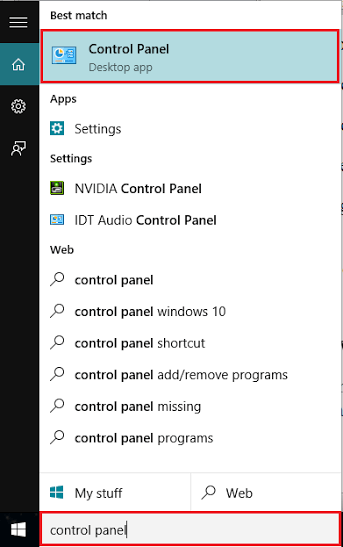
- 1723
- 470
- Mr. Ramon Runolfsson
Panel Kawalan adalah ciri penting antara muka pengguna grafik Windows (GUI). Ia bertindak medium antara tetapan pengguna dan sistem.Panel Kawalan mengandungi mekanisme kawalan yang berbeza yang boleh membawa beberapa perubahan tingkah laku dalam komputer PC/riba. Semua fungsi perkakasan dan perisian dapat diawasi dari panel kawalan. Di Windows 10, banyak ciri dipermudahkan dalam aplikasi yang dikenali sebagai aplikasi "Tetapan" (Windows Store) yang dipercayai.
Panel kawalan terdiri daripada beberapa fungsi. Fungsi ini termasuk yang berikut:
Sistem & Keselamatan, Akaun Pengguna, Rangkaian & Internet, Penampilan & Peribadi, Jam, Bahasa, dan Wilayah, Perkakasan & Bunyi, Kemudahan Akses, Program dan lain -lain.
Windows 10 membolehkan pilihan yang berbeza untuk mengakses panel kawalan. Beberapa kaedah ini dibincangkan di bawah:
Isi kandungan
- Kaedah 1: Melalui Bar Carian Windows (paling mudah)
- Kaedah 2: Melalui Ikon Mula
- Kaedah 3: Melalui Aplikasi Tetapan
- Kaedah 4: Melalui Kotak Dialog Jalankan (terpendek)
- Kaedah 5: Melalui Prompt Command
- Kaedah 6: Melalui Windows PowerShell
Kaedah 1: Melalui Bar Carian Windows (paling mudah)
Panel Kawalan boleh diakses melalui bar carian Windows. Untuk ini, masukkan "Panel Kawalan" di bar carian dan klik pada pilihan pertama.
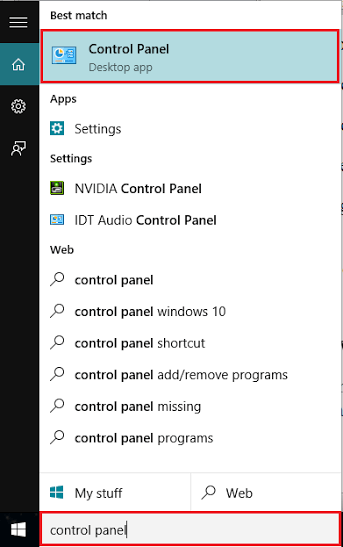
Kaedah 2: Melalui Ikon Mula
Klik kanan pada ikon "Mula" yang diletakkan di sebelah kiri bawah skrin anda. Sebagai alternatif, anda boleh menekan "Windows Key+X". Klik pada "Panel Kawalan".
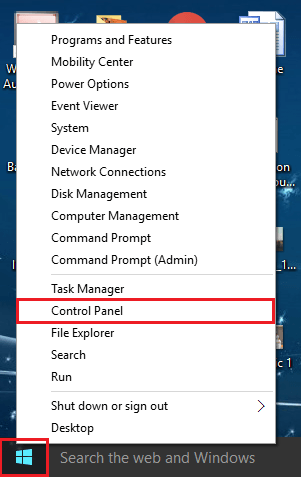
Kaedah 3: Melalui Aplikasi Tetapan
Buka aplikasi "Tetapan" dengan menekan "Windows Key+I" dan taipkan "Panel Kawalan" dalam kotak carian. Klik pada pilihan pertama yang disediakan.

Kaedah 4: Melalui Kotak Dialog Jalankan (terpendek)
Tekan "Windows Key+R" untuk membuka kotak dialog Perintah Run. Taip "Kawalan" dalam baris arahan dan tekan Butang "OK".
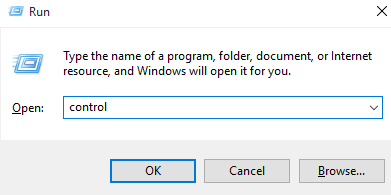
Kaedah 5: Melalui Prompt Command
Masukkan "CMD" di bar carian dan tekan Kunci Enter. Ini akan membuka tetingkap "Command Prompt".
Taip "Kawalan" dalam baris arahan dan tekan kekunci "ENTER".
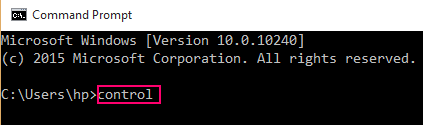
Kaedah 6: Melalui Windows PowerShell
Taip "PowerShell" di kotak carian dan tekan Kunci Enter. Klik pada pilihan pertama yang disediakan.
Taipkan "Panel Kawalan" di tetingkap Windows PowerShell dan tekan Kunci Enter.
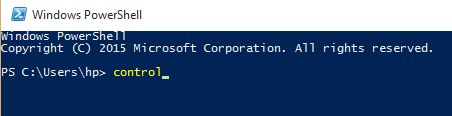
- « Cara menukar warna teks dan latar belakang di Windows CMD 10
- Cara menukar DNS di Windows 10/11 dengan mudah »

